Windows系统中实现定时自动运行程序
- 格式:doc
- 大小:36.00 KB
- 文档页数:7
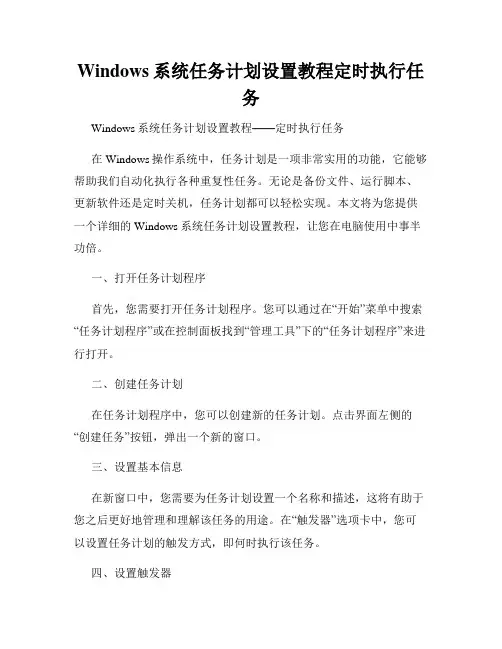
Windows系统任务计划设置教程定时执行任务Windows系统任务计划设置教程——定时执行任务在Windows操作系统中,任务计划是一项非常实用的功能,它能够帮助我们自动化执行各种重复性任务。
无论是备份文件、运行脚本、更新软件还是定时关机,任务计划都可以轻松实现。
本文将为您提供一个详细的Windows系统任务计划设置教程,让您在电脑使用中事半功倍。
一、打开任务计划程序首先,您需要打开任务计划程序。
您可以通过在“开始”菜单中搜索“任务计划程序”或在控制面板找到“管理工具”下的“任务计划程序”来进行打开。
二、创建任务计划在任务计划程序中,您可以创建新的任务计划。
点击界面左侧的“创建任务”按钮,弹出一个新的窗口。
三、设置基本信息在新窗口中,您需要为任务计划设置一个名称和描述,这将有助于您之后更好地管理和理解该任务的用途。
在“触发器”选项卡中,您可以设置任务计划的触发方式,即何时执行该任务。
四、设置触发器点击“新建”按钮,弹出一个新窗口,您可以选择多种触发器类型。
例如,您可以选择在某个特定时间执行任务,或者在系统启动时执行任务。
选择适合您需求的触发方式,并设置相应的参数。
五、设置操作在操作选项卡中,您可以设置任务计划要执行的操作。
点击“新建”按钮,弹出一个新窗口,您可以选择要运行的程序、脚本或者其他操作。
根据您的需求选择合适的操作类型,并设置相应的操作参数。
六、设置条件和设置在条件选项卡中,您可以进一步设置任务计划的执行条件。
例如,您可以设置只有在特定的电源状态下执行任务,或者只有在特定网络连接下执行任务。
在设置选项卡中,您可以设置任务的优先级、是否允许中断等其他参数。
七、设置引导在引导选项卡中,您可以设置任务计划在特定用户登录或者电脑启动后执行。
选择适合您需求的选项,并进行相应的设置。
八、完成设置完成以上步骤后,您可以点击“确定”按钮,完成任务计划的设置。
此时,您的任务计划将自动保存并开始按照您的设置执行。
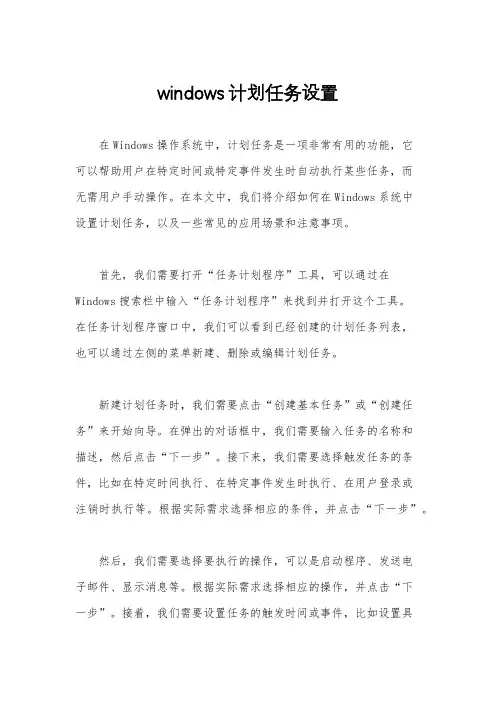
windows计划任务设置在Windows操作系统中,计划任务是一项非常有用的功能,它可以帮助用户在特定时间或特定事件发生时自动执行某些任务,而无需用户手动操作。
在本文中,我们将介绍如何在Windows系统中设置计划任务,以及一些常见的应用场景和注意事项。
首先,我们需要打开“任务计划程序”工具,可以通过在Windows搜索栏中输入“任务计划程序”来找到并打开这个工具。
在任务计划程序窗口中,我们可以看到已经创建的计划任务列表,也可以通过左侧的菜单新建、删除或编辑计划任务。
新建计划任务时,我们需要点击“创建基本任务”或“创建任务”来开始向导。
在弹出的对话框中,我们需要输入任务的名称和描述,然后点击“下一步”。
接下来,我们需要选择触发任务的条件,比如在特定时间执行、在特定事件发生时执行、在用户登录或注销时执行等。
根据实际需求选择相应的条件,并点击“下一步”。
然后,我们需要选择要执行的操作,可以是启动程序、发送电子邮件、显示消息等。
根据实际需求选择相应的操作,并点击“下一步”。
接着,我们需要设置任务的触发时间或事件,比如设置具体的执行时间、重复执行的间隔、延迟执行等。
根据实际需求设置好触发条件,并点击“下一步”。
最后,我们需要确认任务的设置,确保任务的名称、描述、触发条件和操作都设置正确,然后点击“完成”来创建计划任务。
此时,我们就成功地创建了一个计划任务,系统将会在设置的条件下自动执行我们指定的操作。
除了上述基本的设置外,我们还可以在“任务触发器”、“操作”、“条件”和“设置”等选项卡中对任务进行更详细的设置。
比如可以设置任务在特定的用户登录时执行、只有在特定的网络连接可用时才执行、只有在计算机空闲时才执行等。
这些高级设置可以帮助我们更精细地控制任务的执行条件,以满足不同的需求。
在实际应用中,计划任务可以帮助我们自动备份重要文件、定时清理系统垃圾、定时运行特定程序或脚本等。
通过合理设置计划任务,可以提高工作效率,减轻用户的操作负担,确保重要任务的及时执行。
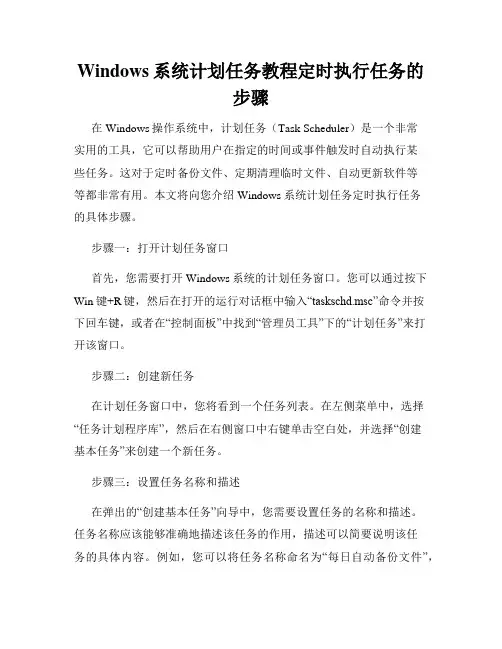
Windows系统计划任务教程定时执行任务的步骤在Windows操作系统中,计划任务(Task Scheduler)是一个非常实用的工具,它可以帮助用户在指定的时间或事件触发时自动执行某些任务。
这对于定时备份文件、定期清理临时文件、自动更新软件等等都非常有用。
本文将向您介绍Windows系统计划任务定时执行任务的具体步骤。
步骤一:打开计划任务窗口首先,您需要打开Windows系统的计划任务窗口。
您可以通过按下Win键+R键,然后在打开的运行对话框中输入“taskschd.msc”命令并按下回车键,或者在“控制面板”中找到“管理员工具”下的“计划任务”来打开该窗口。
步骤二:创建新任务在计划任务窗口中,您将看到一个任务列表。
在左侧菜单中,选择“任务计划程序库”,然后在右侧窗口中右键单击空白处,并选择“创建基本任务”来创建一个新任务。
步骤三:设置任务名称和描述在弹出的“创建基本任务”向导中,您需要设置任务的名称和描述。
任务名称应该能够准确地描述该任务的作用,描述可以简要说明该任务的具体内容。
例如,您可以将任务名称命名为“每日自动备份文件”,并在描述中注明该任务将在每天固定时间自动备份指定文件夹中的文件。
步骤四:选择触发器接下来,您需要选择任务的触发器。
触发器指定了何时启动任务。
在创建触发器时,您可以选择特定的日期和时间,或者在特定事件发生时触发任务。
例如,您可以选择在每天的特定时间执行任务,或者在用户登录系统时触发任务。
步骤五:设置触发器详细信息在设置了触发器后,您需要为触发器设置更详细的信息。
根据您选择的触发器类型,您可以设置日期、时间、重复模式等。
例如,如果您选择了每天的特定时间触发任务,您可以指定任务执行的具体时间、重复模式(每天、每周等)和持续时间。
步骤六:选择操作在触发器设置完成后,您需要为任务选择操作。
操作指定了任务触发后应该执行的具体动作。
可以是运行某个程序、发送电子邮件、显示消息等。
根据您的需求,选择适当的操作类型,并设置相关的详细信息。
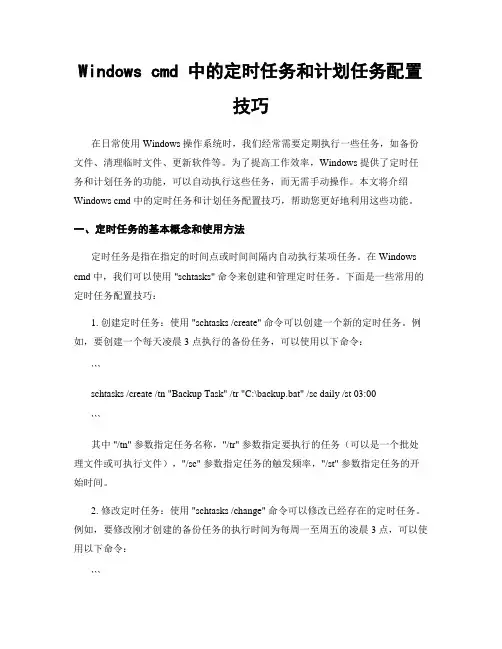
Windows cmd 中的定时任务和计划任务配置技巧在日常使用 Windows 操作系统时,我们经常需要定期执行一些任务,如备份文件、清理临时文件、更新软件等。
为了提高工作效率,Windows 提供了定时任务和计划任务的功能,可以自动执行这些任务,而无需手动操作。
本文将介绍Windows cmd 中的定时任务和计划任务配置技巧,帮助您更好地利用这些功能。
一、定时任务的基本概念和使用方法定时任务是指在指定的时间点或时间间隔内自动执行某项任务。
在 Windows cmd 中,我们可以使用 "schtasks" 命令来创建和管理定时任务。
下面是一些常用的定时任务配置技巧:1. 创建定时任务:使用 "schtasks /create" 命令可以创建一个新的定时任务。
例如,要创建一个每天凌晨 3 点执行的备份任务,可以使用以下命令:```schtasks /create /tn "Backup Task" /tr "C:\backup.bat" /sc daily /st 03:00```其中 "/tn" 参数指定任务名称,"/tr" 参数指定要执行的任务(可以是一个批处理文件或可执行文件),"/sc" 参数指定任务的触发频率,"/st" 参数指定任务的开始时间。
2. 修改定时任务:使用 "schtasks /change" 命令可以修改已经存在的定时任务。
例如,要修改刚才创建的备份任务的执行时间为每周一至周五的凌晨 3 点,可以使用以下命令:```schtasks /change /tn "Backup Task" /tr "C:\backup.bat" /sc weekly /dMON,TUE,WED,THU,FRI /st 03:00```其中 "/d" 参数指定任务的执行日期。
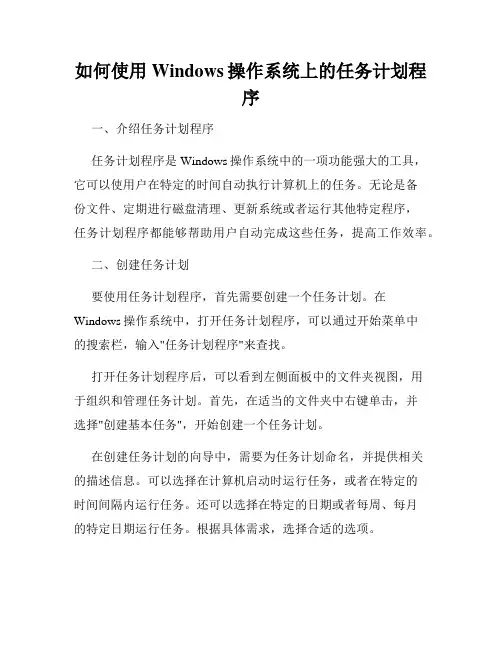
如何使用Windows操作系统上的任务计划程序一、介绍任务计划程序任务计划程序是Windows操作系统中的一项功能强大的工具,它可以使用户在特定的时间自动执行计算机上的任务。
无论是备份文件、定期进行磁盘清理、更新系统或者运行其他特定程序,任务计划程序都能够帮助用户自动完成这些任务,提高工作效率。
二、创建任务计划要使用任务计划程序,首先需要创建一个任务计划。
在Windows操作系统中,打开任务计划程序,可以通过开始菜单中的搜索栏,输入"任务计划程序"来查找。
打开任务计划程序后,可以看到左侧面板中的文件夹视图,用于组织和管理任务计划。
首先,在适当的文件夹中右键单击,并选择"创建基本任务",开始创建一个任务计划。
在创建任务计划的向导中,需要为任务计划命名,并提供相关的描述信息。
可以选择在计算机启动时运行任务,或者在特定的时间间隔内运行任务。
还可以选择在特定的日期或者每周、每月的特定日期运行任务。
根据具体需求,选择合适的选项。
接下来,需要选择要执行的操作。
可以选择运行程序、发送电子邮件、显示消息等操作。
根据具体需求,选择适当的操作并进行相应的设置。
最后,根据需要设置触发器,任务计划程序会在设置的触发条件满足时自动运行任务。
可以根据特定的事件、计算机空闲或者计划的时间间隔来设置触发器。
三、编辑和管理任务计划创建任务计划之后,可以通过任务计划程序对已创建的任务进行编辑和管理。
可以对任务进行启用或禁用操作,也可以删除或导入导出任务计划。
若要编辑任务计划,可在任务计划程序中找到所需的任务,右键单击并选择"属性",对任务进行编辑。
可以修改任务名称、描述、触发器、操作等选项,以满足不同需求。
另外,任务计划程序还提供了一些高级设置,可以对任务进行更加精细的控制。
用户可以设置任务的权限和条件,并在计划的时间内运行任务,或者在计算机使用期间运行任务。
四、任务计划程序的应用任务计划程序在Windows操作系统上有着广泛的应用。
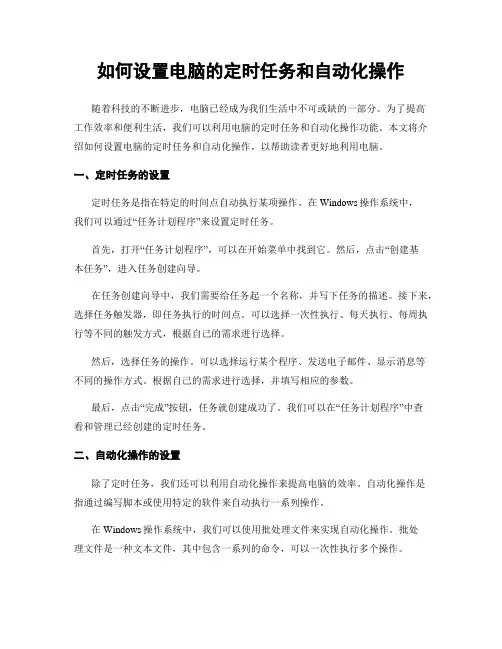
如何设置电脑的定时任务和自动化操作随着科技的不断进步,电脑已经成为我们生活中不可或缺的一部分。
为了提高工作效率和便利生活,我们可以利用电脑的定时任务和自动化操作功能。
本文将介绍如何设置电脑的定时任务和自动化操作,以帮助读者更好地利用电脑。
一、定时任务的设置定时任务是指在特定的时间点自动执行某项操作。
在Windows操作系统中,我们可以通过“任务计划程序”来设置定时任务。
首先,打开“任务计划程序”,可以在开始菜单中找到它。
然后,点击“创建基本任务”,进入任务创建向导。
在任务创建向导中,我们需要给任务起一个名称,并写下任务的描述。
接下来,选择任务触发器,即任务执行的时间点。
可以选择一次性执行、每天执行、每周执行等不同的触发方式,根据自己的需求进行选择。
然后,选择任务的操作。
可以选择运行某个程序、发送电子邮件、显示消息等不同的操作方式。
根据自己的需求进行选择,并填写相应的参数。
最后,点击“完成”按钮,任务就创建成功了。
我们可以在“任务计划程序”中查看和管理已经创建的定时任务。
二、自动化操作的设置除了定时任务,我们还可以利用自动化操作来提高电脑的效率。
自动化操作是指通过编写脚本或使用特定的软件来自动执行一系列操作。
在Windows操作系统中,我们可以使用批处理文件来实现自动化操作。
批处理文件是一种文本文件,其中包含一系列的命令,可以一次性执行多个操作。
首先,打开记事本或其他文本编辑器,创建一个新的文本文件。
然后,逐行写入需要执行的命令。
例如,我们可以通过命令行来打开某个程序、复制文件、删除文件等。
保存文件时,将文件的扩展名改为.bat,表示它是一个批处理文件。
然后,双击运行这个批处理文件,即可自动执行其中的命令。
除了批处理文件,我们还可以使用特定的软件来实现自动化操作。
例如,我们可以使用自动化测试工具来模拟用户的操作,自动执行一系列的测试操作。
我们也可以使用自动化工具来自动填写表单、自动下载文件等。
总结通过设置电脑的定时任务和自动化操作,我们可以提高工作效率和便利生活。
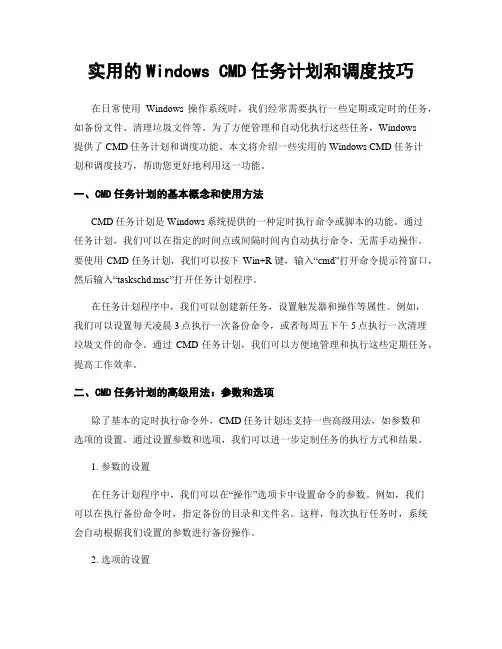
实用的Windows CMD任务计划和调度技巧在日常使用Windows操作系统时,我们经常需要执行一些定期或定时的任务,如备份文件、清理垃圾文件等。
为了方便管理和自动化执行这些任务,Windows提供了CMD任务计划和调度功能。
本文将介绍一些实用的Windows CMD任务计划和调度技巧,帮助您更好地利用这一功能。
一、CMD任务计划的基本概念和使用方法CMD任务计划是Windows系统提供的一种定时执行命令或脚本的功能。
通过任务计划,我们可以在指定的时间点或间隔时间内自动执行命令,无需手动操作。
要使用CMD任务计划,我们可以按下Win+R键,输入“cmd”打开命令提示符窗口,然后输入“taskschd.msc”打开任务计划程序。
在任务计划程序中,我们可以创建新任务,设置触发器和操作等属性。
例如,我们可以设置每天凌晨3点执行一次备份命令,或者每周五下午5点执行一次清理垃圾文件的命令。
通过CMD任务计划,我们可以方便地管理和执行这些定期任务,提高工作效率。
二、CMD任务计划的高级用法:参数和选项除了基本的定时执行命令外,CMD任务计划还支持一些高级用法,如参数和选项的设置。
通过设置参数和选项,我们可以进一步定制任务的执行方式和结果。
1. 参数的设置在任务计划程序中,我们可以在“操作”选项卡中设置命令的参数。
例如,我们可以在执行备份命令时,指定备份的目录和文件名。
这样,每次执行任务时,系统会自动根据我们设置的参数进行备份操作。
2. 选项的设置在任务计划程序中,我们还可以在“条件”和“设置”选项卡中设置任务的选项。
例如,我们可以设置任务只在计算机处于空闲状态时执行,或者设置任务在错过计划执行时间后立即执行。
通过设置选项,我们可以更好地控制任务的执行方式,使其更加灵活和智能。
三、CMD任务计划的实际应用案例CMD任务计划不仅可以用于日常的备份和清理任务,还可以应用于其他实际场景。
下面,我们将介绍两个实际应用案例,帮助您更好地理解和应用CMD任务计划。
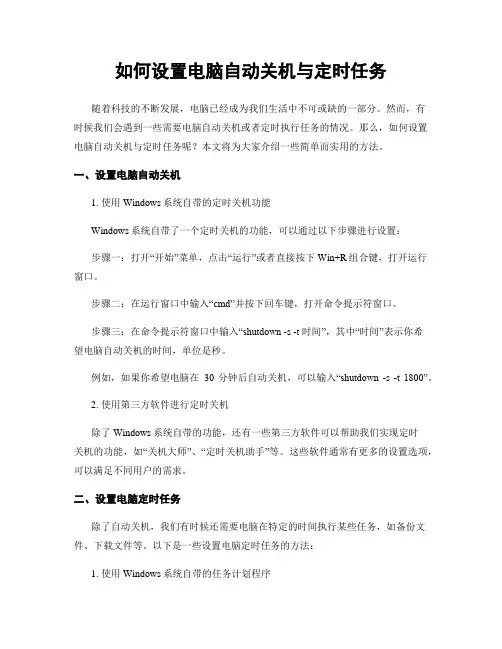
如何设置电脑自动关机与定时任务随着科技的不断发展,电脑已经成为我们生活中不可或缺的一部分。
然而,有时候我们会遇到一些需要电脑自动关机或者定时执行任务的情况。
那么,如何设置电脑自动关机与定时任务呢?本文将为大家介绍一些简单而实用的方法。
一、设置电脑自动关机1. 使用Windows系统自带的定时关机功能Windows系统自带了一个定时关机的功能,可以通过以下步骤进行设置:步骤一:打开“开始”菜单,点击“运行”或者直接按下Win+R组合键,打开运行窗口。
步骤二:在运行窗口中输入“cmd”并按下回车键,打开命令提示符窗口。
步骤三:在命令提示符窗口中输入“shutdown -s -t 时间”,其中“时间”表示你希望电脑自动关机的时间,单位是秒。
例如,如果你希望电脑在30分钟后自动关机,可以输入“shutdown -s -t 1800”。
2. 使用第三方软件进行定时关机除了Windows系统自带的功能,还有一些第三方软件可以帮助我们实现定时关机的功能,如“关机大师”、“定时关机助手”等。
这些软件通常有更多的设置选项,可以满足不同用户的需求。
二、设置电脑定时任务除了自动关机,我们有时候还需要电脑在特定的时间执行某些任务,如备份文件、下载文件等。
以下是一些设置电脑定时任务的方法:1. 使用Windows系统自带的任务计划程序Windows系统自带了一个任务计划程序,可以帮助我们设置电脑定时任务。
具体操作步骤如下:步骤一:打开“开始”菜单,点击“所有程序”,找到“附件”文件夹,点击进入。
步骤二:在“附件”文件夹中找到“系统工具”文件夹,点击进入。
步骤三:在“系统工具”文件夹中找到“任务计划程序”,点击进入。
步骤四:在任务计划程序中,可以设置任务的执行时间、执行频率以及具体执行的操作。
2. 使用第三方软件进行定时任务设置除了Windows系统自带的任务计划程序,还有一些第三方软件可以帮助我们设置电脑定时任务,如“小巧定时”、“任务计划助手”等。
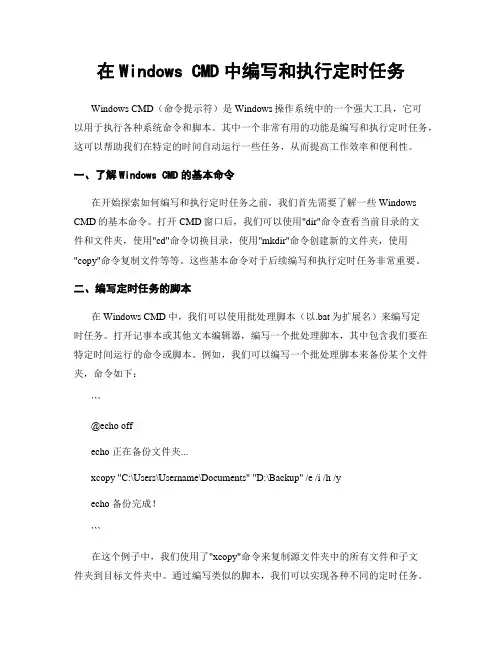
在Windows CMD中编写和执行定时任务Windows CMD(命令提示符)是Windows操作系统中的一个强大工具,它可以用于执行各种系统命令和脚本。
其中一个非常有用的功能是编写和执行定时任务,这可以帮助我们在特定的时间自动运行一些任务,从而提高工作效率和便利性。
一、了解Windows CMD的基本命令在开始探索如何编写和执行定时任务之前,我们首先需要了解一些Windows CMD的基本命令。
打开CMD窗口后,我们可以使用"dir"命令查看当前目录的文件和文件夹,使用"cd"命令切换目录,使用"mkdir"命令创建新的文件夹,使用"copy"命令复制文件等等。
这些基本命令对于后续编写和执行定时任务非常重要。
二、编写定时任务的脚本在Windows CMD中,我们可以使用批处理脚本(以.bat为扩展名)来编写定时任务。
打开记事本或其他文本编辑器,编写一个批处理脚本,其中包含我们要在特定时间运行的命令或脚本。
例如,我们可以编写一个批处理脚本来备份某个文件夹,命令如下:```@echo offecho 正在备份文件夹...xcopy "C:\Users\Username\Documents" "D:\Backup" /e /i /h /yecho 备份完成!```在这个例子中,我们使用了"xcopy"命令来复制源文件夹中的所有文件和子文件夹到目标文件夹中。
通过编写类似的脚本,我们可以实现各种不同的定时任务。
三、使用计划任务来执行定时任务Windows操作系统提供了一个内置的工具叫做"计划任务",它可以帮助我们设置和执行定时任务。
打开CMD窗口,输入"taskschd.msc"命令打开计划任务管理器。
在左侧的面板中,我们可以看到计划任务的各种设置选项。
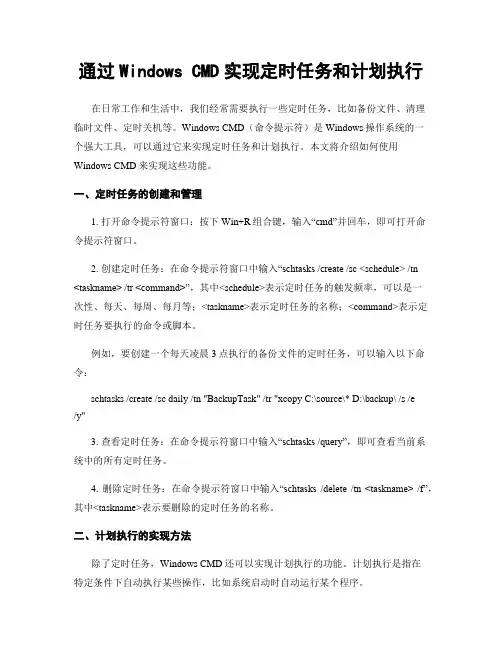
通过Windows CMD实现定时任务和计划执行在日常工作和生活中,我们经常需要执行一些定时任务,比如备份文件、清理临时文件、定时关机等。
Windows CMD(命令提示符)是Windows操作系统的一个强大工具,可以通过它来实现定时任务和计划执行。
本文将介绍如何使用Windows CMD来实现这些功能。
一、定时任务的创建和管理1. 打开命令提示符窗口:按下Win+R组合键,输入“cmd”并回车,即可打开命令提示符窗口。
2. 创建定时任务:在命令提示符窗口中输入“schtasks /create /sc <schedule> /tn<taskname> /tr <command>”,其中<schedule>表示定时任务的触发频率,可以是一次性、每天、每周、每月等;<taskname>表示定时任务的名称;<command>表示定时任务要执行的命令或脚本。
例如,要创建一个每天凌晨3点执行的备份文件的定时任务,可以输入以下命令:schtasks /create /sc daily /tn "BackupTask" /tr "xcopy C:\source\* D:\backup\ /s /e/y"3. 查看定时任务:在命令提示符窗口中输入“schtasks /query”,即可查看当前系统中的所有定时任务。
4. 删除定时任务:在命令提示符窗口中输入“schtasks /delete /tn <taskname> /f”,其中<taskname>表示要删除的定时任务的名称。
二、计划执行的实现方法除了定时任务,Windows CMD还可以实现计划执行的功能。
计划执行是指在特定条件下自动执行某些操作,比如系统启动时自动运行某个程序。
1. 打开命令提示符窗口:同上述步骤。
2. 创建计划执行:在命令提示符窗口中输入“reg addHKLM\Software\Microsoft\Windows\CurrentVersion\Run /v <name> /t REG_SZ /d<command> /f”,其中<name>表示计划执行的名称,可以是任意名称;<command>表示计划执行要运行的命令或程序。
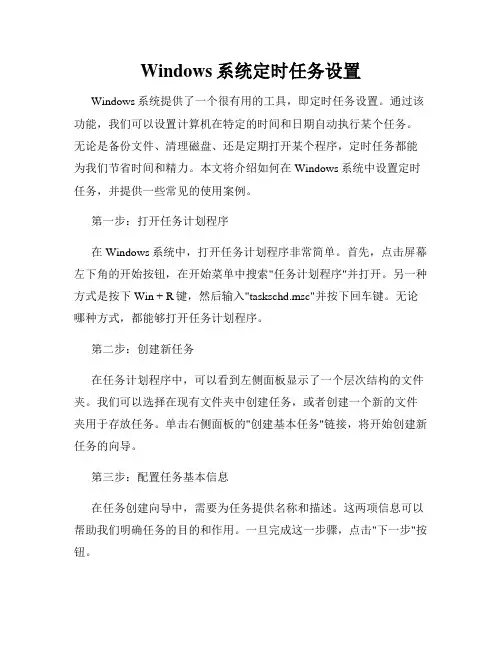
Windows系统定时任务设置Windows系统提供了一个很有用的工具,即定时任务设置。
通过该功能,我们可以设置计算机在特定的时间和日期自动执行某个任务。
无论是备份文件、清理磁盘、还是定期打开某个程序,定时任务都能为我们节省时间和精力。
本文将介绍如何在Windows系统中设置定时任务,并提供一些常见的使用案例。
第一步:打开任务计划程序在Windows系统中,打开任务计划程序非常简单。
首先,点击屏幕左下角的开始按钮,在开始菜单中搜索"任务计划程序"并打开。
另一种方式是按下Win + R键,然后输入"taskschd.msc"并按下回车键。
无论哪种方式,都能够打开任务计划程序。
第二步:创建新任务在任务计划程序中,可以看到左侧面板显示了一个层次结构的文件夹。
我们可以选择在现有文件夹中创建任务,或者创建一个新的文件夹用于存放任务。
单击右侧面板的"创建基本任务"链接,将开始创建新任务的向导。
第三步:配置任务基本信息在任务创建向导中,需要为任务提供名称和描述。
这两项信息可以帮助我们明确任务的目的和作用。
一旦完成这一步骤,点击"下一步"按钮。
第四步:设置触发器触发器决定了任务何时启动。
我们可以选择任务一次性启动,也可以设置任务按照指定的时间计划重复启动。
根据具体需求,点击"下一步"继续。
第五步:选择操作在这一步中,我们可以选择任务需要执行的操作。
这可以是运行某个程序、发送邮件、显示消息等等。
点击"下一步"继续。
第六步:配置任务设置在这一步中,可以选择任务的运行时间、日期和间隔等详细设置。
具体可根据任务需求进行调整。
点击"下一步"继续。
第七步:确认和完成在这一步中,我们可以看到任务的所有设置选项的总结。
如果需要更改任何设置,可以点击"后退"按钮返回上一步进行修改。
定时启动应用程序在日常生活中,我们经常需要使用各种应用程序来满足我们的不同需求,例如使用闹钟应用来提醒我们的作息时间,或者使用计划应用来安排重要的事务。
然而,在某些情况下,我们可能希望应用程序能够在特定的时间自动启动,以便我们可以更便捷地管理和利用我们的时间。
本文将介绍如何通过不同的方法在不同的设备上定时启动应用程序。
一、Windows系统中在Windows系统中,我们可以借助任务计划程序来实现定时启动应用程序的功能。
首先,我们需要打开任务计划程序。
可以通过键盘快捷键Win+R打开“运行”对话框,然后输入“taskschd.msc”并点击“确定”来打开任务计划程序。
接下来,我们需要点击左侧面板的“创建基本任务”,根据提示设置任务的名称和描述。
然后,在触发器页面中,我们可以选择“每天”、“每周”或者“每月”等不同的触发方式,并设置触发的时间。
在操作页面中,我们选择“启动程序”并浏览到目标应用程序的可执行文件,然后点击“完成”来创建任务。
此时,我们已经成功设置了定时启动应用程序的任务。
二、Mac系统中对于Mac系统用户,可以使用Automator应用来定时启动其他应用程序。
首先,我们需要打开Automator应用。
在启动器中搜索“Automator”并点击打开。
然后,在Automator中,我们选择“新建文稿”以打开一个新的文稿。
接下来,我们可以通过搜索栏或者在左侧的动作库中选择“启动应用程序”来找到并拖动该动作到右侧的工作流程中。
在启动应用程序的选项中,我们可以选择目标应用程序并设置其他参数。
最后,我们点击左上角的“文件”菜单,并选择“保存”以保存我们的工作流程。
之后,我们可以在保存的位置找到并双击打开该工作流程,然后选择“打开”以定时启动我们的应用程序。
三、iOS系统中在iOS系统中,我们可以借助闹钟应用来实现定时启动其他应用程序的功能。
首先,我们打开闹钟应用并点击右上角的“+”按钮以创建一个新的闹钟。
在Windows CMD中创建定时任务的方法Windows操作系统是目前使用最广泛的操作系统之一,而CMD(命令提示符)则是Windows系统中常用的命令行工具。
在CMD中,我们可以使用定时任务来自动执行一些重复性的操作,比如定时备份文件、定时清理垃圾文件等。
下面将介绍在Windows CMD中创建定时任务的方法。
一、打开CMD命令提示符要创建定时任务,首先需要打开CMD命令提示符。
可以通过以下两种方式打开CMD:1. 使用快捷键:按下Win键+R键,在弹出的运行窗口中输入"cmd",然后按下回车键即可打开CMD。
2. 使用开始菜单:点击Windows开始菜单,选择“所有程序”或“程序”,找到“附件”文件夹,再点击“命令提示符”即可打开CMD。
二、查看已有的定时任务在CMD中,我们可以使用“schtasks”命令来查看已有的定时任务。
输入以下命令并按下回车键:schtasks /query系统会列出所有已创建的定时任务的详细信息,包括任务名称、下次运行时间、状态等。
三、创建定时任务在CMD中,我们可以使用“schtasks”命令来创建定时任务。
输入以下命令并按下回车键:schtasks /create /sc <schedule> /tn <taskname> /tr <command> /st <starttime>其中,<schedule>表示定时任务的执行频率,可以是一次性、每天、每周、每月等。
例如,如果想创建一个每天执行的定时任务,可以将<schedule>替换为"daily"。
<taskname>表示定时任务的名称,可以根据实际需求自定义。
<command>表示要执行的命令或脚本的路径。
例如,如果要执行一个名为"backup.bat"的批处理文件,可以将<command>替换为"\"C:\path\to\backup.bat\"。
使用Windows CMD命令执行定时任务的实用方法在日常工作和生活中,我们经常需要执行一些定时任务,例如定时备份文件、定时清理系统垃圾等。
而Windows操作系统提供了CMD命令行工具,可以通过编写命令脚本来实现定时任务的自动执行。
本文将介绍一些实用的方法,帮助读者更好地利用Windows CMD命令执行定时任务。
一、了解CMD命令行工具CMD(Command Prompt)是Windows操作系统中的命令行工具,通过CMD 可以执行各种系统命令和应用程序。
CMD提供了一系列命令来操作文件、目录、网络、进程等,非常适合用于编写定时任务脚本。
二、创建定时任务脚本在Windows系统中,我们可以使用记事本或其他文本编辑器来创建定时任务脚本。
脚本文件的扩展名通常为.bat或.cmd。
下面是一个简单的定时备份文件的脚本示例:```@echo offecho 正在执行文件备份...xcopy /s /e /y "C:\source" "D:\backup"echo 备份完成!```在这个脚本中,我们使用了echo命令来输出一些提示信息,然后使用xcopy 命令来实现文件的备份。
其中,/s表示复制目录及其子目录,/e表示复制目录及其子目录,包括空目录,/y表示覆盖目标文件。
三、使用Task Scheduler创建定时任务Windows系统提供了Task Scheduler(任务计划程序)工具,可以帮助我们创建和管理定时任务。
通过Task Scheduler,我们可以设置任务的执行时间、频率和执行条件等。
下面是创建定时任务的步骤:1. 打开控制面板,并选择“管理工具”下的“任务计划程序”。
2. 在任务计划程序窗口中,选择“创建基本任务”。
3. 在任务创建向导中,按照提示设置任务的名称、描述、触发器和操作等。
4. 在操作设置中,选择“启动程序”,并指定要执行的脚本文件路径。
如何在电脑上设置计划任务计划任务(也称为定时任务)是一种在特定时间或特定条件下自动执行计算机操作的功能。
通过设置计划任务,我们可以方便地管理和执行重复性操作,提高工作效率。
在电脑上设置计划任务的方法有多种,下面将介绍几种常用的操作系统中的设置方法。
Windows系统Windows系统提供了内置的计划任务管理工具,可以让我们轻松设置和管理计划任务。
下面将详细介绍在Windows系统中设置计划任务的步骤。
步骤一:打开计划任务程序在Windows系统中,点击开始菜单,在搜索栏中输入“计划任务”并点击打开计划任务程序。
步骤二:创建新任务在计划任务程序中,点击“创建基本任务”或右侧的“创建任务”,进入创建新任务的向导。
步骤三:设置任务名称和描述在向导中,首先设置计划任务的名称和描述,以便于识别和管理任务。
步骤四:选择触发器在接下来的步骤中,选择任务的触发器。
触发器可以是特定的时间、特定的事件或是特定的条件。
根据自己的需求设置相应的触发器。
步骤五:选择操作在选择操作的步骤中,设置任务要执行的具体操作。
可以是运行某个程序、打开某个文件、发送邮件等。
步骤六:设置其他选项根据需要,可以在后续的步骤中设置其他选项,如设置任务的优先级、运行条件等。
步骤七:完成设置最后一步是完成设置,确认所设置的任务信息是否正确,如果正确则点击“完成”按钮,任务将会保存并开始按照设定的触发器执行。
Mac系统Mac系统也提供了计划任务的功能,通过内置的Automator软件和Shell脚本,我们可以轻松设置计划任务。
下面将详细介绍在Mac系统中设置计划任务的方法。
步骤一:打开Automator应用程序在Launchpad或应用程序文件夹中找到Automator应用程序并点击打开。
步骤二:创建计划任务在Automator中,选择“新建文稿”并选择“计划任务”。
然后点击“选择”按钮。
步骤三:选择触发器在设置计划任务的触发器时,可以设置特定的日期和时间,也可以设置为打开时、关闭时或登录时。
windows计划任务Windows计划任务。
Windows计划任务是Windows操作系统中的一个非常实用的功能,它可以帮助用户在特定的时间或事件发生时自动执行某些操作。
无论是个人用户还是企业用户,都可以通过Windows计划任务来实现定时备份数据、定时运行程序、定时发送邮件等一系列自动化操作,极大地提高了工作效率。
本文将详细介绍Windows计划任务的设置方法和常见应用场景,希望能够帮助大家更好地利用这一功能。
一、设置Windows计划任务。
1. 打开任务计划程序。
在Windows操作系统中,打开任务计划程序的方法有很多种,最简单的方式是在“开始菜单”中搜索“任务计划程序”,然后点击打开。
2. 创建基本任务。
在任务计划程序中,选择“创建基本任务”,然后按照向导逐步进行设置。
用户需要输入任务的名称、描述,选择触发任务的方式(一次、每天、每周、每月等),设置触发任务的时间,最后选择要执行的操作(启动程序、发送邮件等)。
3. 高级设置。
如果用户需要更加复杂的任务设置,可以选择“创建任务”来进行高级设置。
在高级设置中,用户可以设置任务的触发器、操作、条件、设置等更加详细的参数,以满足不同的需求。
二、常见应用场景。
1. 定时备份数据。
很多用户都有重要的数据需要定期备份,通过Windows计划任务,用户可以设置每天、每周或每月定时备份数据,保障数据的安全性。
2. 定时运行程序。
对于一些需要定时运行的程序,比如定时清理系统垃圾、定时更新软件等,都可以通过Windows计划任务来实现自动化操作,省去了用户手动操作的繁琐。
3. 定时发送邮件。
在工作中,有时候需要定时发送邮件,比如定时发送日报、周报等,Windows计划任务可以帮助用户实现定时发送邮件的功能,提高工作效率。
4. 定时关机。
对于一些需要在特定时间自动关机的场景,比如下载任务完成后自动关机、晚上定时关机等,都可以通过Windows计划任务来实现。
5. 定时执行系统维护任务。
如何设置Windows系统的自动关机和定时任务Windows系统具有丰富的功能和灵活性,其中包括自动关机和定时任务的设置。
自动关机可以让我们在未受干扰的情况下定时关闭计算机,而定时任务则可以帮助我们按照预定时间自动执行特定的操作。
接下来,本文将逐步介绍如何在Windows系统中设置自动关机和定时任务。
一、自动关机设置1. 打开开始菜单,并点击"运行"(或者直接按下"Win + R"组合键),在弹出的对话框中输入"cmd"并按下回车键,以打开命令提示符窗口。
2. 在命令提示符窗口中,输入"shutdown -s -t XXXX"(XXXX代表你想要设置的关机时间)。
例如,若想在60分钟后关机,应输入"shutdown -s -t 3600"。
按下回车键后,系统将会在指定的时间进行自动关机。
3. 如果希望在关机前显示一条定制的消息,可以在命令中添加参数"-c"。
例如,输入"shutdown -s -t 3600 -c '系统将在60分钟后自动关机,请妥善保存您的工作。
'",系统将在关机前弹出此消息。
4. 若希望取消已设置的自动关机任务,可以打开命令提示符窗口,输入"shutdown -a",然后按下回车键即可取消关机。
二、定时任务设置Windows系统提供了任务计划程序,能够方便地创建和管理各种定时任务。
1. 打开控制面板,可以在"开始"菜单中找到。
2. 在控制面板中选择"管理工具",然后双击打开"任务计划程序"。
3. 在任务计划程序窗口中,点击"创建基本任务",以开始创建定时任务。
4. 在弹出的向导对话框中,根据需要输入任务的名称和描述,然后点击"下一步"继续。
Windows系统中实现定时自动运行程序摘要:本文通过实例详细讨论了windows 操作系统下实现定时自动运行指定程序的方法,同时对UNIX操作系统下定时自动运行指定程序的方法也进行了介绍,该方法已经在银行网络设备管理中得到实际应用,取得很好效果。
关键词:操作系统定时自动运行在计算机中心机房中的计算机运行管理中,经常遇到日常每天需要在指定时间重复进行某些操作,如何将这些操作自动化,以减少计算机运行管理的工作量,是计算机中心管理人员经常遇到的问题,本文将主要对Windows 98操作系统列举一些应用实例,说明如何实现计算机管理的自动化,另外对UNIX操作系统下各何实现计算机管理的自动化也进行了介绍,以起到抛砖引玉的作用。
一、文件的自动传输假如在计算机A中,每天会产生一些很重要的数据文件,为了预防计算机A由于系统崩溃造成这些重要数据文件的丢失,每天需要将这些重要数据文件传输到另外一台计算机B中进行保存,做为备份。
如果用人工方法进行数据传输,不仅繁琐而且工作量大,并且有时难免会忘记,采用文件自动传输方法,可以很好解决这个问题,具体方法如下:1、在计算机A的windows操作系统下,建立批处理程序文件ftpo.bat,该文件内容如下:ftp-n<<FT.TXTft.txt文件的内容如下:open16.73.81.20user backup cjyasciicd cb2000put initlhrw.txtbye!这里,16.73.81.20是计算机B的IP地址,backup是计算机B的FTP用户名,cjy是计算机B的FTP密码,ascii是文件传输方式,如果是传输二进制文件,如exe(可执行程序文件)、zip(压缩文件)等,则ascii要换成binary,initlhrw.txt 是要传输的文件,cd cb2000是转到计算机B中FTP用户backup下的目录。
通过在计划任务程序中,将该批处理程序增加到计划任务中,就可以实现文件的定时自动传输。
小知识:在unix操作系统下,用ftp传输文件的方法如下:编写shell 文件ft.sh,内容如下:ftp-n<<!open16.73.81.20user backup cjyasciicd cb2000get initlhrw.txtbye!将该文件权限设置为可执行,然后执行ft.sh文件即可。
二、利用屏幕保护程序来实现定时自动提示功能在计算机中心机房的日常计算机运行管理中,常常会遇到在某些特定的日期,需要或不需要进行某些操作,由于运行管理和操作人员可能不是一个人,而是几个人轮流值班进行管理和操作,这样有可能会出现在这些特定日期运行管理和操作人员会忘记这些特定的事项,从而影响到业务的正常开展,采用计算机自动提示的方法,可以很好地解决这个问题,具体方法如下:1、在windows 98 的“开始”-----à“程序”------à“附件”-----à“系统工具”--------à“计划任务”中添加下列任务:任务命令:c:\cjy\bat1.batbat1.bat批处理程序内容如下:@echo offcopy c:\windows\control1.ini c:\windows\control.ini > nullcopy c:\windows\system1.ini c:\windows\system.ini > nullc:\windows\notepad.exe d:\cjy\note.txtstart c:\windows\system\滚动字幕.scr其中note.txt文件中就是要进行自动提示的内容。
“滚动字幕.scr”中的文字内容也同此,文字内容存放在c:\windows\control1.ini文件中。
通过改变system.ini文件,可以改变屏幕保护所用的scr文件(条件是计算机的屏幕保护未设置为“无”)。
2、设置平时计算机处于空闲(未操作)状态后15分钟进入“黑屏”保护状态,并且设置计算机屏幕及硬盘为“从不”关闭。
3、设定好计划任务中的计划任务的时间及日期,当时间到了预定的时间,屏幕就会立即显示给定的文字提示。
4、再增加一个计划任务,执行下列命令:ctrl1.bat,内容为:@echo offcopy c:\windows\systems.ini c:\windows\system.ini > nullstart c:\windows\system\黑屏.scr这个计划任务的作用是将屏幕保护程序由“滚动字幕”变为“黑屏”,从而达到当时间过了自动提示的时间后,取消提示内容的显示。
这里,system1.ini中有关屏幕保护程序的设置为:SCRNSA VE.EXE=C:\WINDOWS\SYSTEM\滚动字幕.SCRsystems.ini中有关屏幕保护程序的设置为:SCRNSA VE.EXE=C:\WINDOWS\SYSTEM\黑屏.SCR这里,control1.ini中有关自动提示的文字内容和显示的字体、颜色、大小,显示速度的设置为:[屏幕保护程序。
字幕]Text=提示:今天是1日,要把O-yyyymmdd-1406-0000.zip文件从会计报表服务器邮箱中转发给分行会计结算处,晚班人员晚上7:00要做电费统计。
安全员要通过NOTES发送安全报表Font=宋体Size=72BackgroundColor=0 0 0TextColor=255 0 0Speed=60Attributes=00011CharSet=134注意:如果在平时把计算机屏幕保护程序设置为“无”,则即使把systemn.ini 用system1.ini来代替,也无法自动把屏幕保护程序从“无”变为“滚动字幕”。
[page]三、计算机自动校时在计算机中心机房中,常常会有很多计算机工作站和服务器,随着时间的推移,这么多计算机的系统时间与北京标准时间相比往往会出现差异,有的计算机系统时间会变快,有的计算机系统时间会变慢,如果靠人工定期进行校准,不仅工作量大,而且不可能及时对每一台计算机的系统时间进行及时的校准,如果采用计算机自动校时,则可以解决这个问题,具体方法如下:1、选一台计算机(为叙述方便,设为计算机A,该计算机走时要相对准确,在需要校时时必须是处于开机状态),定期调准时间,作为时间标准;2、在通过局域网与计算机A相连的其他计算机B上,建一个批处理程序time_ds.bat(该文件要放在windows操作系统的安装目录下),内容为:net time \servername /set /yes其中,servername为计算机A的计算机名;3、将time_ds.bat文件保存到windows目录中,并对该程序属性设置为“最小化”和“退出时关闭”,这样在相同目录下,就会生成time_ds.pif文件,将该文件加入到启动组中。
这样可以保证计算机B在开机时自动与计算机A校时)。
4、通过在计划任务程序中,将该批处理程序增加到计划任务中,就可以实现计算机定时自动校时。
用命令net time \servrname /set /yes 不仅能够对时间进行同步,而且也包括对日期(年、月、日)进行同步。
四、文件的定时自动压缩假如在计算机A中,每天会产生一些字节数很大的数据文件,占用大量的计算机硬盘空间,为了节约计算机的硬盘空间,需要每天对这些数据文件进行压缩,如果采用人工方法进行处理,不仅繁琐而且工作量大,有时由于忘记进行压缩,造成计算机硬盘空间不够,使得计算机死机甚至崩溃,采用文件的自动压缩,可以很好解决这个问题,具体方法如下:在计算机A的windows 98操作系统下,建立批处理程序文件job1.bat,该文件内容如下:d:\winrar\winrar.exe M e:\abp.zip c:\ptas\backup\backup\*.dmp这里,abp.zip是压缩后产生的文件,*.dmp是要进行压缩的文件,M表示将原文件移到e:\abp.zip进行压缩(即压缩后自动删除原文件)。
通过在计划任务程序中,将该批处理程序增加到计划任务中,就可以实现文件的定时自动压缩。
五、业务终端的自动激活和自动终止在银行的大量业务网点中,有很多业务终端,这些终端由于所办理的业务不同,其管理要求也不同,如果通过人工方法对这些终端进行管理,不仅繁琐而且工作量大,而且由于要管理的终端数量多,有时难免会忘记对某些终端及时进行终止,从而存在安全隐患,如果对这些业务终端采用自动激活和自动终止的办法进行管理,则可以很好地解决这些问题。
由于银行网点所用的终端都是在UNIX操作系统下工作,在UNIX操作系统下,操作系统同样也提供了定时自动运行指定程序的功能,下面就如何利用UNIX操作系统提供的这一功能,实现在UNIX操作系统下定时自动激活和自动终止指定终端的方法做一介绍。
首先,要用超级用户登录系统,然后在/usr/spool/cron/crontabs目录下,找到文件名为root的文件(在UNIX操作系统下,通常在该目录下都会有该文件,如果没有该文件,则可以创建一个),然后用vi编辑器,在该文件中,按照下面的格式,添加所要计划运行的任务:20 17 * 3,5 * /usr/cite/uptty_t.sh 4 tty67h#30 18 * * * /usr/cite/shell/killtty.sh tty67h0 16 * * 1-5 /usr/cite/shell/killtty.sh tty65h上面的每一行代表一个任务,每行有六个字段组成,每个字段间用空格分开,前5个字段由整数表示,为时间,最后一个字段为要运行的程序,顺序为:分钟(0-59)小时(0-23)日(1-31)月(1-12)星期(0-6)要运行的程序每个字段可用“-”号连接两个数表示一个范围,或用“,”分开几个数,表示任一数确定的时间;或用“*”表示该段省缺,即该字段所有有效值都合法。
每行最前面的#号表示该行是注释行。
星期字段中0代表星期天,6代表星期六。
添加完所要增加的计划任务后,保存并退出vi编辑器。
然后执行下列命令:crontab root这个命令把root文件中的内容复制到crontab文件中,一次只能有一个crontab文件。
注意,root文件按要求输入并保存好后,一定要执行上面的命令,否则所添加的计划任务不会按要求执行。
在某些系统中,并不是所有用户都能使用crontab。
目录/etc/cron.d 或 /usr/lib/cron中的cron.allow文件列出了可以使用crontab的用户登录名,如果没有这个文件,则文件/usr/lib/cron/cron.deny中列出了不可以使用crontab的用户名。